Midjourney Remix 모드 사용법
Published on
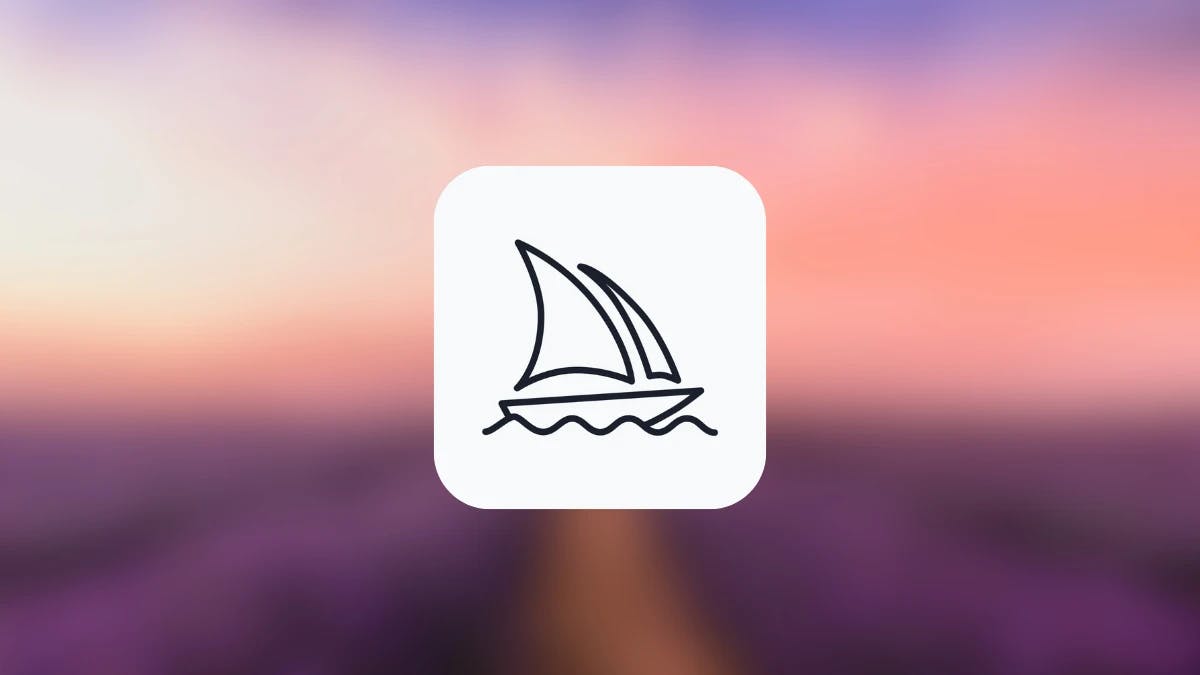
Midjourney Remix 모드에 대한 궁극의 가이드에 오신 것을 환영합니다. 이 기능은 AI 아트 창작 영역을 혁신했습니다. 숙련된 예술가이든 AI 아트에 입문하고자 하는 초보자이든, 이 가이드는 귀하의 필수 자료가 될 것입니다.
이 포괄적인 기사에서 Midjourney Remix 모드에 대해 알아야 할 모든 것을 배우게 될 것입니다 - 기본 기능부터 고급 팁과 요령까지. 또한 일반적인 문제점과 이를 피하는 방법도 다룰 것입니다. 이 놀라운 기능을 최대한 활용하세요.
Midjourney Remix 모드란 무엇인가?
Remix 모드의 기본
Midjourney Remix 모드는 무엇일까요? 이 기능을 통해 프롬프트, 매개변수, 모델 버전, 종횡비 등 다양한 요소를 변경하여 AI 생성 아트의 변형을 만들 수 있습니다. 이를 통해 창작물을 수정하고 미세 조정하여 완벽한 작품을 만들 수 있습니다.
-
프롬프트: AI에게 아트를 생성하도록 지시하는 텍스트 힌트입니다. 예를 들어 "바다 위의 일몰"이라는 프롬프트는 평화로운 바다 풍경을 생성할 수 있습니다.
-
매개변수: 이는 AI 출력에 영향을 미치는 추가 설정입니다. 이미지 품질, 스타일 등이 포함될 수 있습니다.
-
모델 버전: Midjourney는 각각의 기능과 한계를 가진 다양한 AI 모델 버전을 제공합니다.- 종횡비: 이를 통해 생성된 이미지의 크기를 조정할 수 있어 다양한 플랫폼이나 형식에 맞출 수 있습니다.
샘플 프롬프트: 평화로운 바다 풍경을 만들고 싶다면 다음과 같은 프롬프트를 사용할 수 있습니다:
/imagine prompt "바다 위의 일몰" --version 4 --quality highRemix 모드 활성화하기
Remix 모드를 활성화하는 것은 매우 간단합니다. 다음 단계를 따르세요:
-
Midjourney 열기: 일반적으로 AI 아트를 만드는 Midjourney 플랫폼을 실행합니다.
-
설정으로 이동: 일반적으로 톱니바퀴 아이콘으로 표시되는 설정 섹션으로 이동합니다.
-
Remix 모드 찾기: 설정 메뉴를 스크롤하여 Remix 모드 옵션을 찾습니다.
-
켜기: 스위치를 켜서 Remix 모드를 활성화합니다.
-
확인: 이미지 그리드 아래의 변형 버튼(V1, V2, V3, V4)이 녹색으로 변하면 Remix 모드가 활성화된 것을 알 수 있습니다.
Remix 모드 활성화 명령어 샘플:
/settings or /prefer remix이 단계를 따르면 새로운 창의적 자유를 발견할 수 있습니다. 이제 새로운 작품을 생성할 때마다 리믹스 옵션을 사용할 수 있어 무한한 가능성이 열립니다.

Midjourney Remix 모드 사용법
Remix 모드 전후
Midjourney Remix 모드가 등장하기 전에는 AI 아트 제작 과정이 다소 제한적이었습니다. 단일 프롬프트에 의존해야 했고, 결과물이 마음에 들지 않으면 처음부터 다시 시작해야 했습니다. 이는 시간 소모적일 뿐만 아니라 창의성 발휘에도 한계가 있었습니다.
Remix 모드의 등장으로 이러한 상황이 근본적으로 변화했습니다. 이제 처음부터 다시 시작하지 않고도 기존 작품을 수정할 수 있습니다. 색상 구성을 변경하거나, 세부 사항을 추가하거나, 스타일을 바꾸는 것이 가능해졌습니다.
Remix 모드의 주요 장점:여기는 한국어 번역본입니다:
-
효율성: 처음부터 시작할 필요가 없습니다; 이미 가지고 있는 것을 바탕으로 구축하세요.
-
유연성: 다양한 스타일, 테마, 요소 사이를 쉽게 전환할 수 있습니다.
-
창의성: 다양한 기능과 매개변수를 결합하여 상상력을 발휘하세요.
리믹싱을 위한 샘플 프롬프트:
원래 프롬프트가 다음과 같다고 가정해 봅시다:
/imagine prompt "바다 위의 일몰" --version 4 --quality high이를 일출로 리믹스하려면 다음과 같이 사용할 수 있습니다:
/remix prompt "바다 위의 일출" --version 4 --quality high스타일과 시간의 리믹싱 파워
리믹스 모드의 가장 흥미로운 측면 중 하나는 스타일과 심지어 시대를 변경할 수 있는 기능입니다. 현대적인 도시 풍경을 몇 가지 조정만으로 19세기 회화로 변형시킬 수 있다고 상상해 보세요. 또는 고전적인 초상화를 미래적인 예술 작품으로 바꿀 수도 있습니다. 가능성은 무한합니다.
스타일 리믹싱 방법:
-
베이스 이미지 선택: 리믹스하고 싶은 이미지로 시작하세요. 풍경이나 초상화일 수 있습니다.
-
리믹스 모드 활성화: 리믹스 모드가 활성화되어 있는지 확인하세요.
-
스타일 선택: 적용하고 싶은 스타일을 선택하세요. "인상주의"부터 "미래주의"까지 다양합니다.
-
변경 사항 적용: 선택을 확인하면 완료됩니다! 이미지가 변형됩니다.
스타일 리믹싱을 위한 샘플 프롬프트:
원래 프롬프트가 도시 풍경이었다고 가정해 봅시다:
/imagine prompt "밤의 현대 도시 풍경" --version 4 --quality high이를 인상주의 스타일로 리믹스하려면:
/remix prompt "인상주의 밤의 현대 도시 풍경" --version 4 --quality high스타일과 시대를 리믹스할 수 있는 기능은 단순히 창작물에 새로운 깊이를 더뿐만 아니라 과정 자체를 훨씬 더 즐겁게 만듭니다. 미술사 애호가이든 실험을 좋아하는 사람이든 리믹스 모드에는 모두에게 제공할 것이 있습니다.

믿을 수 없는 결과 달성하기.여기는 한국어 번역본입니다. 코드 부분은 번역하지 않았고, 주석만 번역했습니다. 파일 시작 부분에 추가 주석은 없습니다.
완벽한 프롬프트로 멋진 결과 얻기
프롬프트를 완벽하게 만드는 것은 그 자체로 하나의 예술입니다. 잘 구상된 프롬프트는 평범한 출력물과 걸작 사이의 차이를 만들어낼 수 있습니다. Midjourney 리믹스 모드에서는 좋은 프롬프트의 중요성이 더욱 강조되는데, 이는 무한한 변형을 만들어낼 수 있는 기반이 되기 때문입니다.
완벽한 프롬프트를 만드는 단계:
-
주제 정하기: 무엇을 만들고 싶은지 결정하세요. 풍경, 초상화, 또는 추상적인 것일까요?
-
구체적으로 작성하기: 프롬프트를 더 자세히 작성할수록 좋습니다. "강아지"보다는 "황금 retriever가 일몰 시 들판에서 노는 모습"이 더 좋습니다.
-
수식어 사용하기: "생동감 있는", "신비로운", "사실적인" 등의 단어를 사용하면 작품에 독특한 느낌을 더할 수 있습니다.
-
테스트하고 조정하기: 실험을 주저하지 마세요. 첫 번째 출력물이 완벽하지 않다면, 다음 리믹스의 출발점으로 활용하세요.
자세한 출력을 위한 샘플 프롬프트:
/imagine prompt "황혼 무렵 반딧불이가 있는 생동감 넘치고 신비로운 숲" --version 4 --quality high이를 겨울 장면으로 리믹스하려면:
/remix prompt "황혼 무렵 반딧불이가 있는 생동감 넘치고 신비로운 숲, 이제 눈으로 덮여 있음" --version 4 --quality high리믹스 모드 인터페이스 탐색하기
리믹스 모드를 활성화하면 Midjourney 인터페이스에 몇 가지 변화가 있음을 알 수 있습니다. 가장 눈에 띄는 것은 변형 버튼(V1, V2, V3, V4)이 녹색으로 변한다는 것입니다. 이 버튼들은 무한한 창의적 가능성의 문을 여는 통로입니다.
변형 버튼 사용 방법:
-
기본 이미지 생성하기: 작성한 프롬프트를 사용하여 초기 작품을 생성합니다.
-
변형 선택하기: 생성된 이미지 아래의 녹색 변형 버튼 중 하나를 클릭합니다.
-
프롬프트 편집하기: 팝업 창이 나타나, 리믹스를 위해 기존 프롬프트를 편집할 수 있습니다.
-
변경 사항 적용하기: 새로운 프롬프트에 만족하면 확인하여 리믹스된 이미지를 생성합니다.
변형 사용을 위한 샘플 프롬프트:
원래 프롬프트가 다음과 같다면:
/imagine prompt "a serene landscape with a lake and mountains in the background"
```여기는 한국어 번역본입니다. 코드 부분은 번역하지 않았고, 주석만 번역했습니다.
"산 배경의 고요한 호수" --version 4 --quality high장면에 일몰을 추가하려면 변형 버튼을 클릭하고 프롬프트를 다음과 같이 편집하세요:
/remix prompt "일몰 시 산 배경의 고요한 호수" --version 4 --quality highMidjourney Remix 모드 인터페이스 탐색은 매우 직관적이며, 한 번 익히면 이전 방식으로 AI 아트를 만드는 것이 어려워질 것입니다.
Midjourney Remix 모드 v5를 최대한 활용하기
최신 버전인 Midjourney Remix 모드 v5는 아트 제작 과정을 더욱 흥미롭게 만드는 새로운 기능과 개선 사항을 제공합니다. 향상된 품질 설정부터 새로운 스타일 옵션까지, v5는 AI 아트 애호가들을 위한 보물 창고입니다.
버전 5의 새로운 기능:
-
향상된 품질 설정: 새로운 품질 매개변수를 통해 더욱 사실적인 이미지를 달성할 수 있습니다.
-
추가 스타일: 더 많은 스타일이 추가되어 다양한 예술적 표현을 할 수 있습니다.
-
사용자 인터페이스 개선: UI가 더 직관적이어서 다양한 옵션을 탐색하기 쉽습니다.
버전 5의 샘플 프롬프트:
새로운 기능을 탐색하려면 다음과 같은 프롬프트를 사용할 수 있습니다:
/imagine prompt "조용한 마을 위의 별이 빛나는 밤" --version 5 --quality ultraHigh Variation 및 Niji 모드 탐색하기
예측 불가능성과 화려함을 더하고 싶다면 High Variation 및 Niji 모드를 탐색해 보는 것이 좋습니다. High Variation 모드는 단일 프롬프트에 대해 다양한 출력을 제공하고, Niji 모드는 더 화려하고 생동감 있는 결과를 만들어냅니다.
High Variation 모드 사용법:
-
High Variation 활성화:
/prefer high_variation명령어를 사용하거나 설정에서 토글합니다. -
프롬프트 사용: 평소와 같이 프롬프트를 작성합니다.
-
아트 생성: AI가 서로 크게 다른 다양한 변형을 생성합니다.
Niji 모드 사용법:
- Niji 모드 활성화:
/prefer niji명령어를 사용하거나 설정에서 토글합니다.
.2. Craft Your Prompt: 프롬프트를 작성할 때 더 생동감 있고 다채로운 요소들에 초점을 맞추세요.
- Generate: AI가 더 생동감 있고 다채로운 버전의 아트를 생성할 것입니다.
High Variation과 Niji 모드를 위한 샘플 프롬프트:
High Variation의 경우:
/prefer high_variation
/imagine prompt "abstract shapes and patterns" --version 4Niji 모드의 경우:
/prefer niji
/imagine prompt "a garden full of colorful flowers" --version 4Midjourney Remix 모드를 위한 기타 튜토리얼 및 리소스
Midjourney Remix 모드 튜토리얼 찾는 방법
Remix 모드에 대한 이해를 더 깊이 있게 하고 싶다면 온라인에서 다양한 튜토리얼을 찾아볼 수 있습니다. 이 가이드가 종합적인 개요를 제공하지만, 튜토리얼에서는 더 구체적인 통찰력과 단계별 안내를 제공할 수 있습니다.
자신의 이미지 업로드 및 리믹스하기
Remix 모드의 가장 흥미로운 기능 중 하나는 자신의 이미지를 업로드하고 리믹스할 수 있다는 것입니다. 이를 통해 개인화된 아트 창작의 새로운 세계가 열립니다.
자신의 이미지 업로드 및 리믹스 방법:
-
업로드 옵션 찾기: 일반적으로 플랫폼에 'Upload' 버튼으로 표시됩니다.
-
이미지 선택하기: 사용할 이미지를 장치에서 선택합니다.
-
Remix 모드 활성화하기: Remix 모드가 활성화되어 있는지 확인합니다.
-
리믹스하기: 변형 버튼을 사용하여 리믹스 프로세스를 시작합니다.
업로드한 이미지 리믹싱을 위한 샘플 프롬프트:
/upload image "your_image.jpg"
/remix prompt "add a surreal touch to the uploaded image" --version 4Midjourney Remix 모드의 일반적인 문제 해결
Midjourney Remix 모드의 호환성 문제
Remix 모드는 사용자 맞춤화를 위한 다양한 옵션을 제공하지만, 한계점도 있습니다. 특정 매개변수가 특정 모델 버전과 호환되지 않아 예상치 못한 결과나 오류가 발생할 수 있습니다.
호환성 문제 식별 및 해결 방법:
-
모델 버전 확인하기: 사용 중인 모델 버전이 필요한 기능을 지원하는지 항상 확인하세요.여기는 한국어 번역본입니다. 코드 부분은 번역하지 않았고, 주석만 번역했습니다.
-
문서 읽기: Midjourney는 어떤 매개변수가 어떤 모델 버전과 호환되는지 자세히 설명하는 문서를 제공합니다.
-
최종 확정 전 테스트하기: 대규모 프로젝트를 시작하기 전에 몇 번의 테스트 실행을 통해 모든 요소가 호환되는지 확인하세요.
-
대체 옵션: 첫 번째 선택이 호환되지 않는 경우 사용할 수 있는 대체 매개변수 세트를 준비하세요.
호환성 확인을 위한 샘플 프롬프트:
버전 4를 사용하고 "high-quality" 매개변수를 적용하려면 다음과 같은 프롬프트를 사용할 수 있습니다:
/imagine prompt "tropical beach" --version 4 --quality high이 프롬프트에서 오류가 발생하면 문서를 참조하여 버전 4에 호환되는 품질 설정을 찾으세요.
Midjourney Remix 모드가 작동하지 않을 때 해야 할 일
Remix 모드가 협조하지 않아 창작에 어려움을 겪을 때가 있습니다. 걱정하지 마세요. 대부분의 문제에는 간단한 해결책이 있습니다.
문제 해결 단계:
-
인터넷 연결 확인: Midjourney가 원활하게 작동하려면 안정적인 인터넷 연결이 필수적입니다.
-
플랫폼 업데이트: Midjourney 플랫폼의 최신 버전을 사용하고 있는지 확인하세요.
-
캐시 삭제: 때때로 캐시된 데이터가 Remix 모드 기능에 간섭할 수 있습니다.
-
FAQ 확인: Midjourney에는 일반적인 문제를 해결하는 방법이 자세히 설명된 FAQ 섹션이 있습니다.
기능 테스트를 위한 샘플 프롬프트:
Remix 모드가 제대로 작동하는지 빠르게 테스트하려면 다음과 같은 간단한 프롬프트를 사용하세요:
/imagine prompt "blue sky" --version 4이 프롬프트로 이미지가 생성되면 문제 없이 작동하는 것입니다. 그렇지 않다면 문제 해결 단계를 진행하세요.
결론
Midjourney Remix 모드를 완전히 활용하려면 단순히 그 기능을 이해하는 것만으로는 부족합니다. 완벽한 프롬프트를 작성하고 일반적인 문제를 해결할 수 있는 능력이 필요합니다. 이 가이드는 Remix 모드의 달인이 되는 데 필요한 모든 도구를 제공하고자 합니다.
자주 묻는 질문(FAQ)### Midjourney Remix 모드에 대한 질문
Midjourney의 Remix 모드란 무엇인가요?
Remix 모드는 Midjourney 플랫폼의 특별한 기능으로, AI 생성 아트의 다양한 요소를 수정할 수 있게 해줍니다. 프롬프트, 매개변수, 모델 버전, 종횡비 등을 변경하여 다양한 버전의 작품을 만들 수 있습니다. 이 기능은 처음부터 다시 시작하지 않고도 작품을 세부적으로 조정할 수 있게 해줍니다.
Midjourney에서 Remix 모드를 어떻게 활성화하나요?
Remix 모드를 활성화하는 방법은 다음과 같습니다:
- 일반적으로 AI 아트를 생성하는 Midjourney 플랫폼을 엽니다.
- 설정 섹션으로 이동하세요. 보통 톱니바퀴 아이콘으로 표시됩니다.
- Remix 모드 옵션을 찾아 스크롤합니다.
- 스위치를 켜서 Remix 모드를 활성화합니다.
- 이미지 그리드 아래의 버전 버튼(V1, V2, V3, V4)이 녹색으로 변하면 활성화된 것을 알 수 있습니다.
또한 플랫폼의 명령줄 인터페이스에서 /prefer remix 명령을 사용하여 활성화할 수도 있습니다.
Midjourney에서 어떻게 버전을 만드나요?
Midjourney에서 버전은 동일한 초기 프롬프트를 기반으로 생성된 다른 출력물입니다. Remix 모드를 활성화하면 버전 버튼(V1, V2, V3, V4)이 녹색으로 변합니다. 다음과 같은 방법으로 버전을 만들 수 있습니다:
- 작성한 프롬프트를 사용하여 기본 이미지를 생성합니다.
- 생성된 이미지 아래의 녹색 버전 버튼 중 하나를 클릭합니다.
- 팝업 창이 나타나면 리믹스를 위한 기존 프롬프트를 편집할 수 있습니다.
- 새로운 프롬프트를 확인하면 리믹스된 이미지가 생성됩니다.
Midjourney에서 이미지를 프롬프트로 사용하는 방법은 무엇인가요?
Midjourney에서 이미지를 프롬프트로 사용하면 자신이 업로드한 이미지를 리믹스할 수 있습니다. 다음과 같은 방법으로 할 수 있습니다:
- Midjourney 플랫폼에서 '업로드' 옵션으로 이동합니다.
- 사용할 이미지를 장치에서 선택하여 업로드합니다.
- 업로드가 완료되면 Remix 모드가 활성화되어 있는지 확인합니다.
- 버전 버튼을 사용하여 리믹스 프로세스를 시작합니다.
또한 /upload image "your_image.jpg" 명령을 사용하여 이미지를 업로드하고 리믹스할 수도 있습니다.다음은 제공된 마크다운 파일의 한국어 번역입니다. 코드 부분은 번역하지 않았으며, 주석만 번역했습니다.
